วันนี้ แม้เราจะไม่ได้ไปเที่ยวไหน หรือเอาภาพบรรยากาศมาฝากกัน
แต่ขอเอาความรู้มาฝาก หรือ มาโปรแกรมมาเผื่อให้เป็นทางเลือกกันครับ :~)
โดยมีเรื่องหลักๆคือ
1. การสร้างอีเว้นผ่านทางเฟสบุ๊ค >> ตั้งแผนเที่ยว-ชวนเพื่อนในกลุ่ม/เพื่อนๆ
2. การใช้งาน/สร้างแผนที่การเดินทาง โดยใช้ Google map แบบง่ายๆ >>> ไว้ดูเส้นทาง
3. แนะนำ App Zello ให้มาเป็นทางเลือก (จากเดิมเคยใช้ line)
หากสงสัยในจุดไหน หรือ เขียนผิดตรงไหน สอบถาม/ชี้แจงได้เลยนะครับ
================
Facebook Event
================
ทุกวันนี้เนี่ย เราเสพติดมือถือกันมากขึ้น ใช้เวลากะโลกโซเซียลมากขึ้น
จากปกติที่เวลาเราจะวางแผนออกทริปกัน เราจะมาตั้งกระทู้เเล้วรอคนสนใจมาร่วมเดินทางด้วย
บางที มีการแก้ไขรายละเอียดนิดๆหน่อยๆ / เลื่อนเวลานัดกัน หลายๆหนที่บางคนตกข่าว หรือลืมมาตรวจสอบ
คราวนี้ เราจะมาใช้บริการผ่านเฟสบุ๊คกัน อย่างน้อยมันก็จะต้องขึ้นแจ้งเตือนมาบนมือถือเราบ้างล่ะ

ขอเสนอข้อมูลไว้เป็นตัวเลือกอีกตัว สำหรับเวลาต้องการหาเพื่อนออกทริป/ทีมงานจะจัดทริปละกันนะครับ
ส่วนข้อเสียก็มีเหมือนเดิม คือ หากไม่มี ID เฟสบุ๊คก็จะกดเข้าร่วม/โพสข้อความไม่ได้
อาจจะต้องติดต่อกันไปด้วยวิธีอื่นๆ ก็ว่าไป
จริงๆ จะนัดMeeting นัดประชุมทริป นัดหนีเมียเที่ยว หรือจะทำอะไรที่ต้องการแนวร่วม ใช้ event กันบ้างก็ได้
ไม่ได้จำกัดแค่ไว้เป็นจุดนัดพบออกทริปอย่างเดียว
หลายหนมากๆที่ แบบเรากลับบ้านไว เเต่เจอเพื่อนๆไปนัดเซลฟี่กะสาวเชียร์เบียร์แบบเนี๊ยะ
มันน่าน้อยใจจริงๆ เวลาเราตกข่าวหรือไม่ได้อ่านข้อความตอนเราทำงาน อย่างๆน้อยๆเด้ง notification แดงๆ
มาให้กดให้อ่านย้อนหลังก็ยังดี
การสร้าง Event บนเฟสบุ๊คมีหลักๆ คือ
1. Public ทุกคนสามารถเข้ามาอ่านเเละกดเข้าร่วมได้ (หากเห็น link / เรานำลิ้งมาแปะ)
แบบนี้เหมาะสำหรับการหาเพื่อนใหม่ๆ / เที่ยวแบบฟรีๆนิดนึง
2. Private เป็นระบบส่งคำเชิญ โดยสามารถส่งให้เพื่อนๆในเฟส / คนในกลุ่มที่เราอยู่ หรือมีให้เพื่อนช่วนเพื่อนคนอื่นๆของเขาได้อีก
แบบนี้เหมาะสำหรับการจัดทริปของกลุ่ม หรือ ออกทริปเฉพาะเพื่อนๆที่รู้จักกันระดับหนึ่ง
คนที่ไม่รู้จักจะไม่ทราบถึง event นี้ และต้องถูกเรา/เพื่อนๆของเราที่ไปทริปเชิญมาเท่านั้น
โดยวิธีการสร้างมีดังนี้
1. กดเลือกที่ Event ตรงหน้าจอเฟสของท่าน
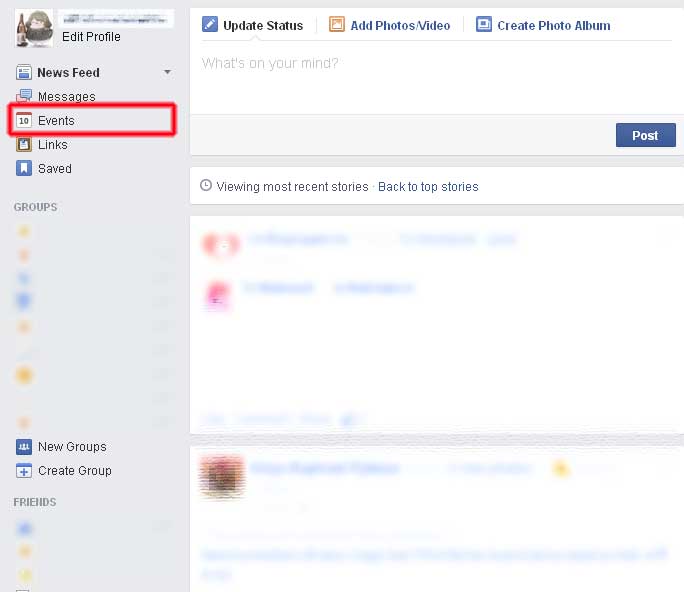
2. กด [+สร้าง]/ [+Create]
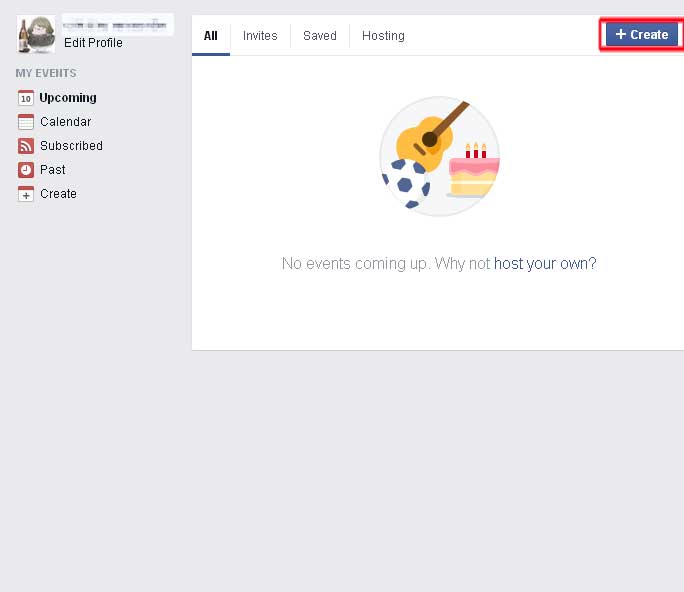
3.จากนั้นจะปรากฏหน้าจอดังนี้
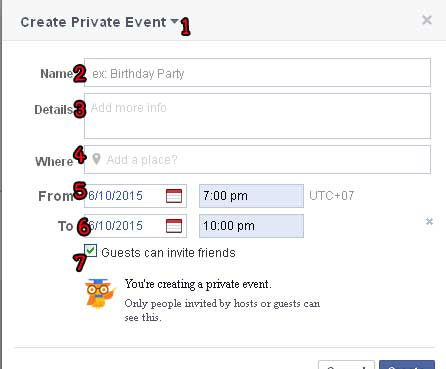
3.1: ประเภทของ Event
3.2: ชื่อ Event
3.3:รายละเอียด
3.4:สถานที่
ส่วนมากหากออกทริปไปไหน จะเลือกจุดนัดจุดแรกๆกัน เพราะจะได้อิงกับเวลาเริ่มต้นกันได้
3.5: วันและเวลาที่เริ่ม
3.6 วันและเวลาสิ้นสุด (ไม่มีก็ได้)
3.7 สำหรับ private event จะเป็นการเปิดให้เพื่อนที่เราชวนมา ไปชวนเพื่อนๆของเขามาอีเว้นนี้เพิ่มได้ด้วย
>>>>>>>>>>>>>>>>>>>>>>>>>
การสร้าง Private Event จะมีหน้าจอเป็นแบบนี้
(เชิญเฉพาะคน - ไม่สามารถ copy link ไปวางได้)

หลังจากกรอกข้อมูลเสร็จแล้วจะออกมาเป็นหน้าจอแบบนี้
เราสามารถใส่รูป หรือโพส/แก้ไขข้อความ หรือปักหมุดข้อความได้
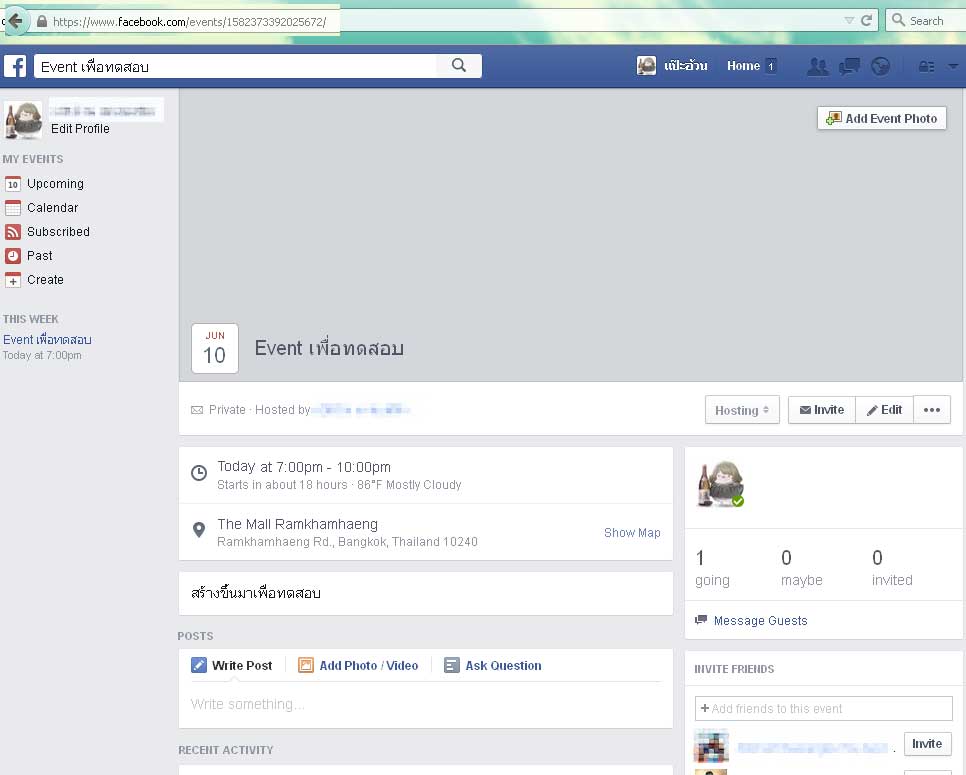
หากเราต้องการปักหมุดข้อความไหน ให้โพสข้อความนั้นๆ ลงไปก่อน เเล้วเลือกที่มุมขวาบนของข้อความนั้นๆ
แล้วเลือก Pin Post มันซะ
ข้อความที่ถูกปักหมุดไว้จะแสดงอยู่ด้านบนของเพจกิจกรรมเราเสมอ
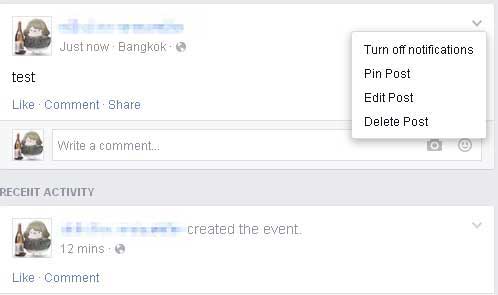
หากเราเลือก Edit ข้างบน จะเป็นการแก้ไขรายละเอียด/วันเวลา หรือแม้แต่การยกเลิก event นั้นๆได้
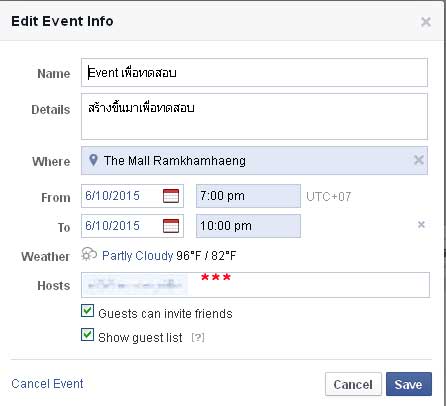
*** หากเราต้องการให้เพื่อนคนไหนสามารถแก้ไขรายละเอียดของกิจกรรมนี้ได้
เราสามารถใส่ชื่อของเขาลงมาเพื่อเป็นเจ้าของกิจกรรมนี้ร่วมกับเราได้ด้วย
(แต่เขาจะต้องเลือกไปกิจกรรมนี้ของเราซะก่อน เขาจึงจะเข้ามาแก้ไขรายละเอียดอื่นๆได้)
หากเรากดปุ่ม invite ข้างบน จะขึ้นหน้าจอเพื่อนๆ / กลุ่มในเฟสบุ๊คของเราขึ้นมา
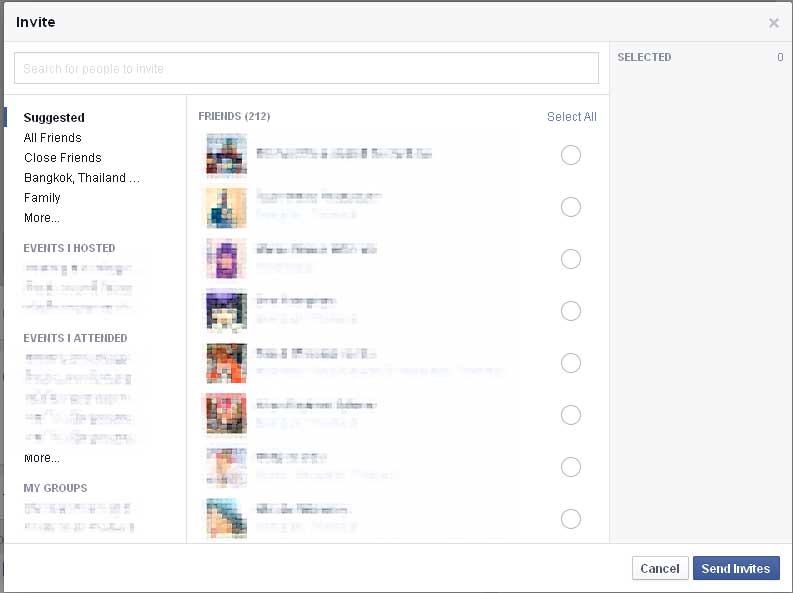
หากเราต้องเชิญเชิญใครก็ให้ติ้กลงในชื่อของคนนั้นๆ หรือ เลือกกลุ่มที่เราต้องการแล้วกดเลือกทั้งหมดก็ได้
จะมีการส่ง invite ไปยังคนที่เราเลือกไว้
หลังจากเชิญคนเข้าเเล้ว เราจะโพสรายละเอียดเพิ่ม/วางแผน /ลงรูปได้เลยตามสะดวก
เมื่อใกล้จะถึงกิจกรรม ก็จะมีส่ง Notification ไปยังคนที่ร่วมกิจกรรมนี้ด้วย
>>>>>>>>>>>>>>>>>>>>>>>>
การสร้าง Public Event จะมีหน้าจอเป็นแบบนี้
โดยขั้นแรกให้เลือกเปลี่ยนประเภทของกิจกรรมก่อน
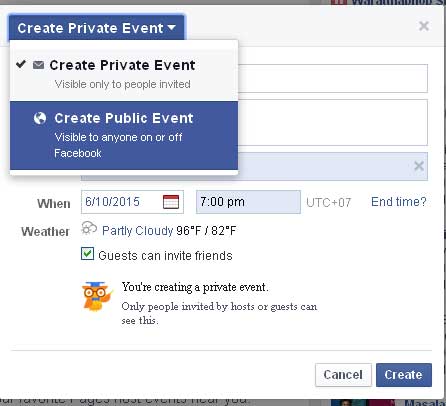
จากนั้นเราจะได้หน้าจอแบบนี้มา
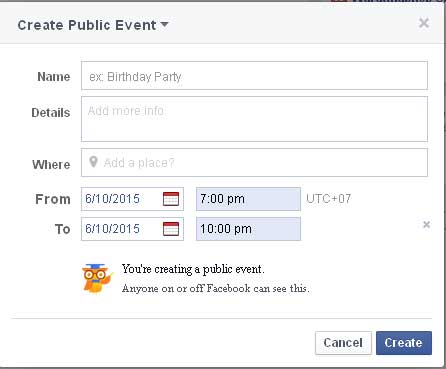
เมื่อสร้างเสร็จแล้วเราจะได้หน้าจอแบบนี้ จะแตกต่างกันตรงที่หน้าจอ Edit/ Invite เท่านั้น
เราสามารถใส่รูป หรือโพส/แก้ไขข้อความ หรือปักหมุดข้อความได้
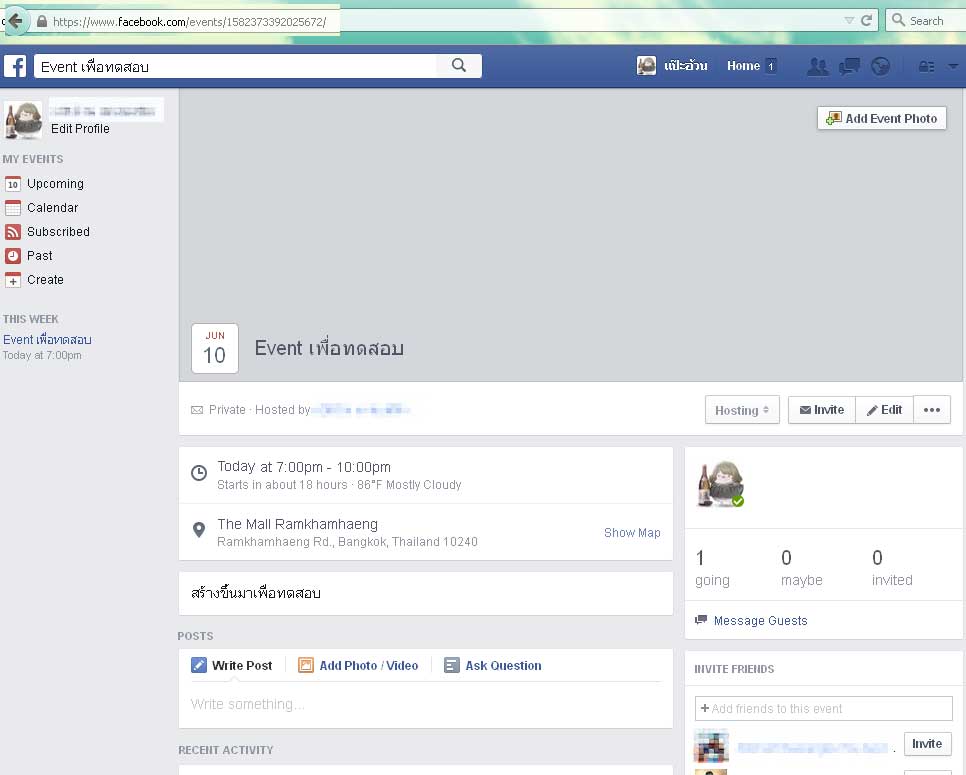
*** หากเราต้องการเอากิจกรรมนี้ไปโพสลงเวป
ให้เราเลือก copy URL ข้างบนเอาไปใช้ได้เลย
หากคนที่เล่นเวป มี ID เฟสบุ๊คแล้วเขาก็จะเข้าไปอ่านรายละเอียด/เข้าร่วมกิจกรรมของเราได้เลย
หากเราต้องการปักหมุดข้อความไหน ให้โพสข้อความนั้นๆ ลงไปก่อน เเล้วเลือกที่มุมขวาบนของข้อความนั้นๆ
แล้วเลือก Pin Post มันซะ
ข้อความที่ถูกปักหมุดไว้จะแสดงอยู่ด้านบนของเพจกิจกรรมเราเสมอ
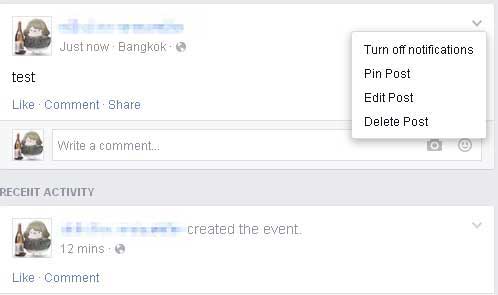
เมื่อเรากด Edit จะได้หน้าจอแบบนี้
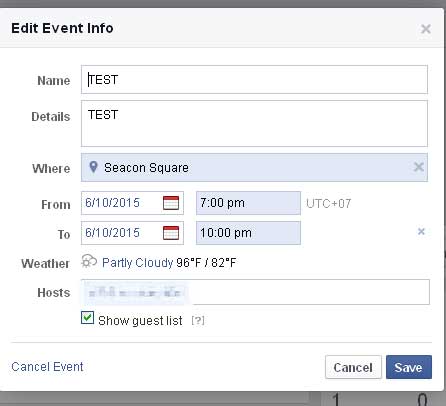
เมื่อเรากด Invite จะขึ้นมาให้เราเลือกระหว่าง จะเลือกส่งคำเชิญ หรือ จะเอาลิ้งของกิจกรรมนี้ไปแชร์
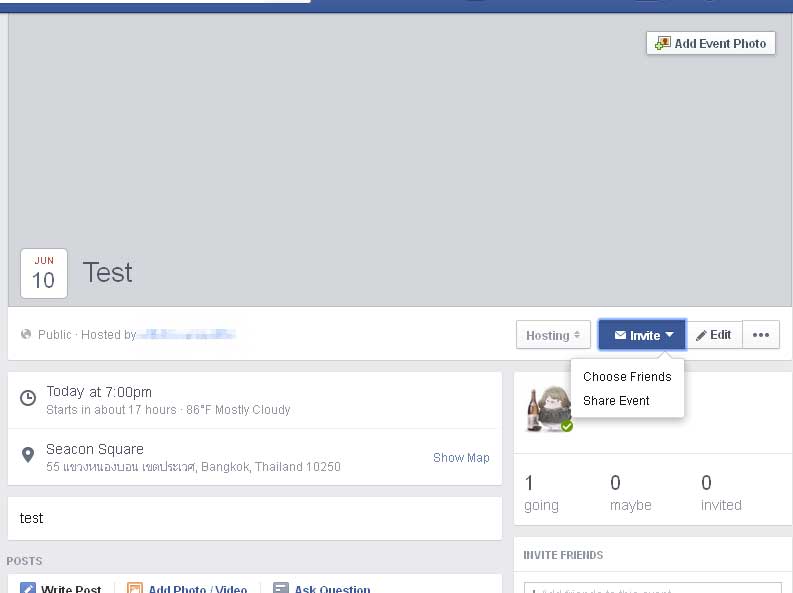
หากเรากดเลือกส่งคำเชิญ (Invite) ก็จะปรากฏหน้าจอแบบนี้มาเหมือนเดิม
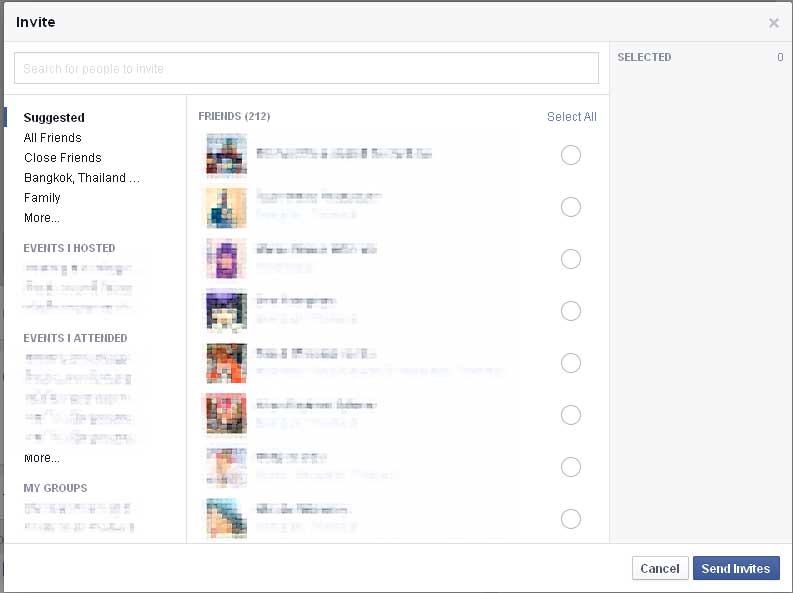
หากเราเลือกที่จะแชร์ลิ้งของกิจกรรมนี้ ก็จะได้เป็นหน้าจอเช่นนี้
เราเลือกได้ว่าจะเอาข้อมูลกิจกรรมนี้ไปโพสลงที่ไหนของเฟสได้
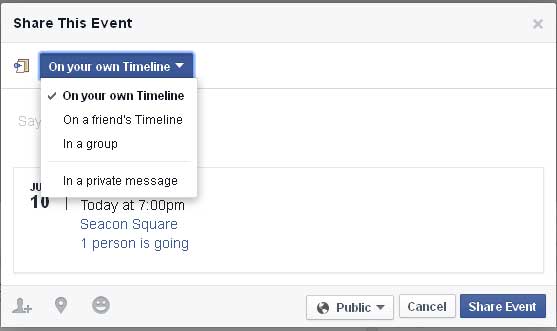
ข้อเสนอแนะ
เวลาลงรายละเอียด จริงๆก็ลงกันได้ตามอิสระอ่ะนะ แล้วค่อยๆเอาข้อมูลสำคัญๆไปปักหมุดเอาเลยก็ได้
แต่อยากจะให้ลงข้อมูลพวกนี้ไว้หน่อย เพื่อให้คนที่เขาจะไปด้วยรู้ไว้ก่อน
- Speed โดยเฉลี่ย / ยืนพื้นที่เท่าไร?
- จำกัดรถ/ผู้ร่วมทริปหรือไม่, เต็มที่กี่คน/คัน หรือขออย่างน้อยกี่ cc
- รูปแบบการขับขี่ ขบวนยาว / ขบวนสั้น / ฟรี
- เส้นทาง/จุดแวะพักหลักๆ
- รายละเอียด/ข้อจำกัดต่างๆ ที่เราอยากให้มี เช่น งดเหล้า, มีการเดินน้ำตก เผื่อชุดเปียกไว้ อะไรพวกนี้
================
Google map
================
จะเขียนแค่การสร้างแผนที่เดินทาง หรือ สร้างเส้นทางคร่าวๆพอนะครับ
รุ่นใหม่เวลาใช้ street view มันไม่เห็นเส้นทาง ลำบากชะมัด
เริ่มมาจากเข้าเวป
https://www.google.co.th/maps/ เพื่อใช้งาน
เมื่อเรากดเม้าขวา ก็จะขึ้นตัวเลือกมาตามภาพ
แต่หากเลือกจุดหมาย/เส้นทางแล้วก็จะปรากฏขึ้นมาอีกแบบนึง
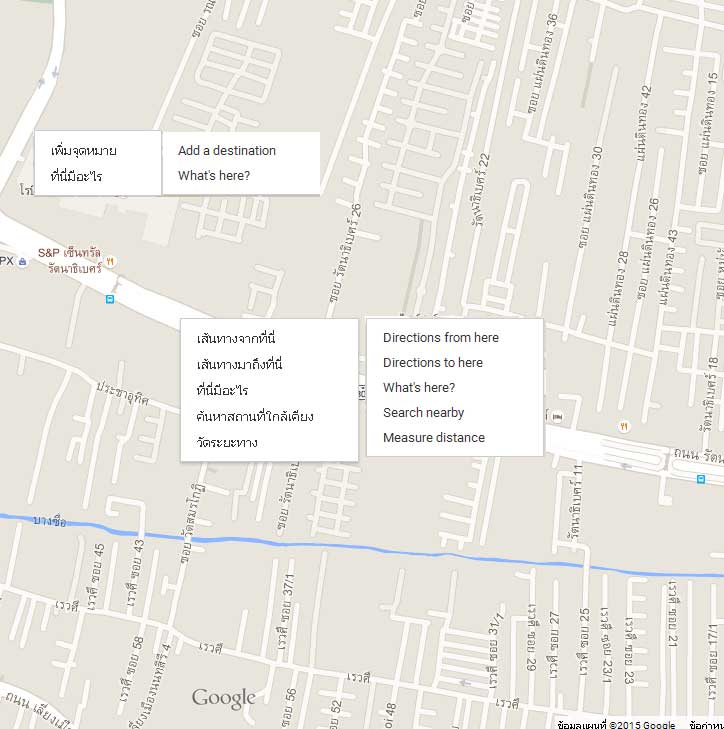
Direction from Here : เป็นการเลือกให้จุดนี้เป็นจุดตั้งต้นของเส้นทาง
Direction to Here : เป็นการเลือกให้จุดนี้เป็นจุดสิ้นสุดของเส้นทาง
What's here : เป้นการหาพิกัด/สถานที่อ้างอิงที่ใกล้เคียงที่สุด เพื่อเอาไปใส่ในช่องเส้นทางของเรา
Add destination : เป็นการเพิ่มจุดนี้ลงไปในเส้นทาง
1. ค้นหาเป้าหมาย ที่เราต้องการไป โดยการพิมพ์หรือเลือกจากการคลิ้กบนแผนที่
จากนั้นเลือกตรง Direction / เส้นทาง
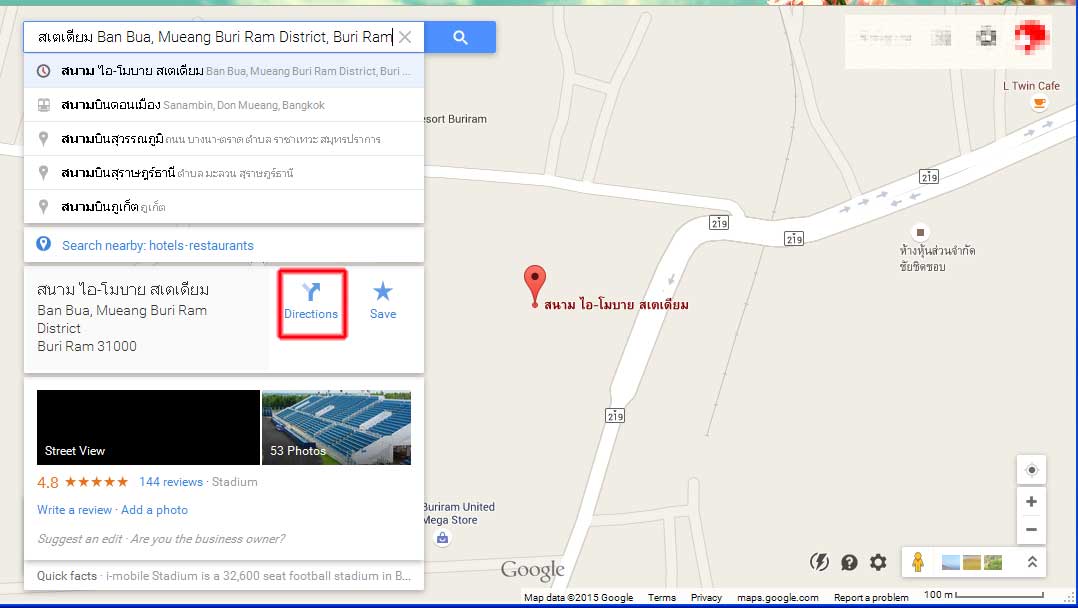
2. จากนั้นจะขึ้นมาให้เราเลือกจุดตั้งต้น
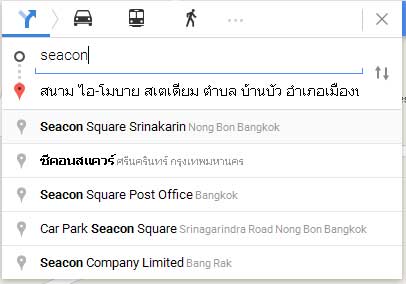
3. สำหรับ จยย. ขอให้กดตรง option เพื่อเลือกเลี่ยงค่าผ่านทาง/Toll ไว้ด้วย
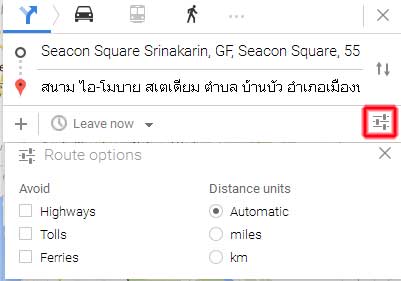
4.ระบบจะคิดเส้นทางแบบง่ายๆ 2-3 อันมาให้เลือก
เราสามารถเพิ่มจุดหมาย/จุดแวะได้โดยกดปุ่ม [+]
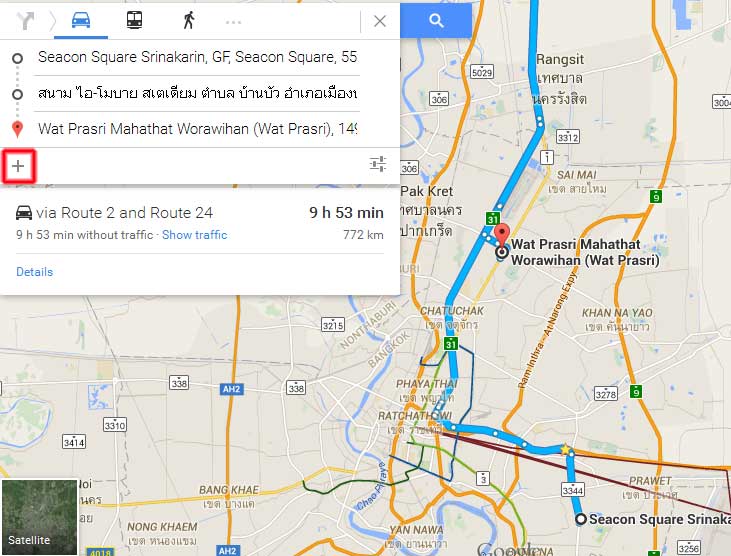
5. เราจะใส่จุดหมายลงไปก่อน เล้วค่อยมาเรียงลำดับตามเส้นทางที่ผ่าน หรือ ตามใจเราก็ได้
โดยการกดเม้าเเละลากสลับตำแหน่งกัน
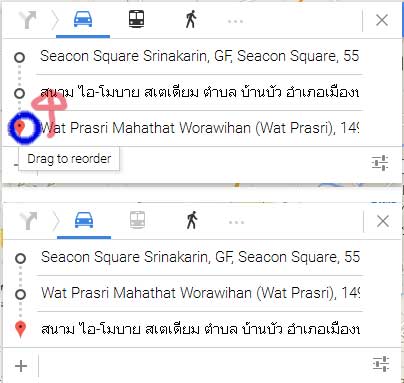
หากเราไม่ชอบเส้นทางที่ระบบคิดมาให้ ให้เราวางเม้าไปบนเส้นทางช่วงที่เราไม่อยากไป
และกดคลิ้กซ้ายลากออกมาเส้นทาง/ถนนที่เราอยากไปแทนก็ได้
หรือจะใช้วิธี เพิ่มจุดหมายไปในเส้นทางที่เราอยากไปเป็นต้น
เช่น ปกติ ตรงไปก็ถึง แต่รถติด เราอาจจะลากเส้นทางอ้อมหลบสี่แยกช่วงนั้นๆเอาก็ได้
6.เมื่อสร้างแผนที่เส้นทางเรียบร้อยและต้องการแชร์ออกมา
ให้กดที่ปุ่ม ฟันเฟือง ตรงมุมล่างขวามือ และเลือก Share or Embed Map
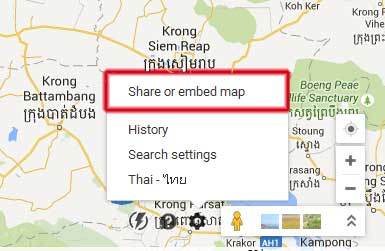
7.จากนั้นจะขึ้น link ยาวๆมาให้เรา หากเรากดเลือก Short URL ระบบก็จะสร้างแบบย่อๆมาให้แทน
*จากนั้น copy link นี้ไปใช้งานได้ตามสะดวก
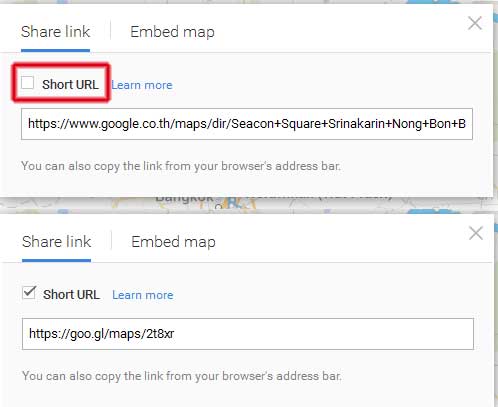
เวลาการใช้เพื่อดูเส้นทางเพื่อเดินทางจริงๆนั้น เราอาจจะดูชื่อถนน / แยกที่เลี้ยวจากแผนที่ได้คร่าวๆ
ให้เราเลือกใช้โหมด Street view แทน โดยกดลาก ไอคอนรูปคนตัวเหลืองๆ มาหย่อนไว้ตรงถนนช่วงที่เราอยากดูได้
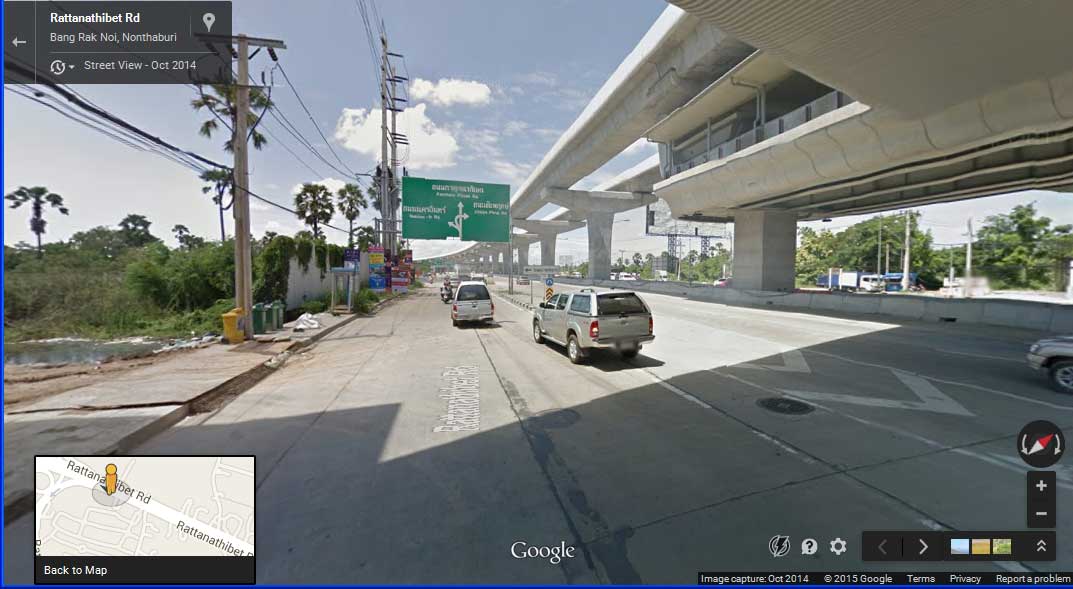
สมมุติจะต้องเลี้ยวที่แยกข้างหน้า ให้ลองดู street view ก่อนประมาณ 200 m เพื่อดูป้าย/จุดสังเกตเด่นๆเอาไว้ก่อน
ตัวอย่างแผนที่เส้นทาง
https://goo.gl/maps/KhKcx
=======================================================
อันนี้แถม พอดีเล่น App Zello ที่ทำหน้าที่คล้ายๆวอสื่อสาร / ที่บันทึกเสียง
แล้วเห็นว่ามันก็มีข้อดีเหมือนกันเลยมาแนะนำกัน
ตัวแอฟจริงๆ ทำหน้าที่ประมาณ Skype ที่บันทึกข้อความย้อนหลังไว้ได้อ่ะ
มีการสมัคร / แอดเพื่อน สร้างห้องอะไรแบบนี้
แต่จะไม่มีที่ต้องพิมพ์เลย กดปุ่มแล้วพูด หรือเลือกส่งรูปเข้าไปหาคู่สนทนา/ห้องได้
การใช้งานเอาสบายๆ คงต้องเป็นใช้ในรถยนตร์ซะมากกว่า จยย.หากไม่มีบลูทูธนี่อาจจะใช้งานยากมาก
เพราะต้องกดหน้าจอมือถือเวลาคุย แต่ฟังอย่างเดียวก็พอไหว
ข้อดีของมันคือมันเก็บข้อความไว้ได้ แบบเขาพูดกันไป 5-6 คนแล้ว เรามากดฟังย้อนหลังเอาได้
แต่ข้อเสียของมันก็คือต้องพึ่ง 3G เอานี่แหละ
คงแทนวอแดงไม่ได้ 100% แต่ก็พอเป็นทางเลือกอีกตัวละกัน
แทนที่จะพิมพ์ไลน์ไป พูดถามไปเลยจะเร็วกว่า (หรือท่านจะ Call ผ่านไลน์/โทรติดต่อกันโดยตรงก็ได้)
มีคนอื่นเขาสร้าง/ลงข้อมูลไว้ดีเเล้ว ขอยกของเขามาเลยละกัน
Thailand Zello Channel
www.facebook.com/thaizello
https://www.youtube.com/channel/UCOduEUP3DPEA7Bk4HiFdxMA
ด๋อย
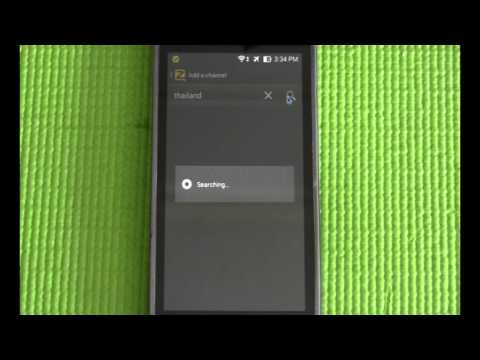
IOS
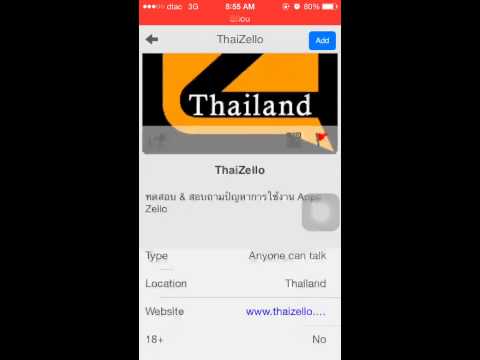
แบบไม่ต้องกดกับโทรศัพท์

=================================

[CR] Ride Tomorrow,Together (Online edition) อยากวางแผน/ชวนคนเที่ยวกันไหม?
แต่ขอเอาความรู้มาฝาก หรือ มาโปรแกรมมาเผื่อให้เป็นทางเลือกกันครับ :~)
โดยมีเรื่องหลักๆคือ
1. การสร้างอีเว้นผ่านทางเฟสบุ๊ค >> ตั้งแผนเที่ยว-ชวนเพื่อนในกลุ่ม/เพื่อนๆ
2. การใช้งาน/สร้างแผนที่การเดินทาง โดยใช้ Google map แบบง่ายๆ >>> ไว้ดูเส้นทาง
3. แนะนำ App Zello ให้มาเป็นทางเลือก (จากเดิมเคยใช้ line)
หากสงสัยในจุดไหน หรือ เขียนผิดตรงไหน สอบถาม/ชี้แจงได้เลยนะครับ
================
Facebook Event
================
ทุกวันนี้เนี่ย เราเสพติดมือถือกันมากขึ้น ใช้เวลากะโลกโซเซียลมากขึ้น
จากปกติที่เวลาเราจะวางแผนออกทริปกัน เราจะมาตั้งกระทู้เเล้วรอคนสนใจมาร่วมเดินทางด้วย
บางที มีการแก้ไขรายละเอียดนิดๆหน่อยๆ / เลื่อนเวลานัดกัน หลายๆหนที่บางคนตกข่าว หรือลืมมาตรวจสอบ
คราวนี้ เราจะมาใช้บริการผ่านเฟสบุ๊คกัน อย่างน้อยมันก็จะต้องขึ้นแจ้งเตือนมาบนมือถือเราบ้างล่ะ
ขอเสนอข้อมูลไว้เป็นตัวเลือกอีกตัว สำหรับเวลาต้องการหาเพื่อนออกทริป/ทีมงานจะจัดทริปละกันนะครับ
ส่วนข้อเสียก็มีเหมือนเดิม คือ หากไม่มี ID เฟสบุ๊คก็จะกดเข้าร่วม/โพสข้อความไม่ได้
อาจจะต้องติดต่อกันไปด้วยวิธีอื่นๆ ก็ว่าไป
จริงๆ จะนัดMeeting นัดประชุมทริป นัดหนีเมียเที่ยว หรือจะทำอะไรที่ต้องการแนวร่วม ใช้ event กันบ้างก็ได้
ไม่ได้จำกัดแค่ไว้เป็นจุดนัดพบออกทริปอย่างเดียว
หลายหนมากๆที่ แบบเรากลับบ้านไว เเต่เจอเพื่อนๆไปนัดเซลฟี่กะสาวเชียร์เบียร์แบบเนี๊ยะ
มันน่าน้อยใจจริงๆ เวลาเราตกข่าวหรือไม่ได้อ่านข้อความตอนเราทำงาน อย่างๆน้อยๆเด้ง notification แดงๆ
มาให้กดให้อ่านย้อนหลังก็ยังดี
การสร้าง Event บนเฟสบุ๊คมีหลักๆ คือ
1. Public ทุกคนสามารถเข้ามาอ่านเเละกดเข้าร่วมได้ (หากเห็น link / เรานำลิ้งมาแปะ)
แบบนี้เหมาะสำหรับการหาเพื่อนใหม่ๆ / เที่ยวแบบฟรีๆนิดนึง
2. Private เป็นระบบส่งคำเชิญ โดยสามารถส่งให้เพื่อนๆในเฟส / คนในกลุ่มที่เราอยู่ หรือมีให้เพื่อนช่วนเพื่อนคนอื่นๆของเขาได้อีก
แบบนี้เหมาะสำหรับการจัดทริปของกลุ่ม หรือ ออกทริปเฉพาะเพื่อนๆที่รู้จักกันระดับหนึ่ง
คนที่ไม่รู้จักจะไม่ทราบถึง event นี้ และต้องถูกเรา/เพื่อนๆของเราที่ไปทริปเชิญมาเท่านั้น
โดยวิธีการสร้างมีดังนี้
1. กดเลือกที่ Event ตรงหน้าจอเฟสของท่าน
2. กด [+สร้าง]/ [+Create]
3.จากนั้นจะปรากฏหน้าจอดังนี้
3.1: ประเภทของ Event
3.2: ชื่อ Event
3.3:รายละเอียด
3.4:สถานที่
ส่วนมากหากออกทริปไปไหน จะเลือกจุดนัดจุดแรกๆกัน เพราะจะได้อิงกับเวลาเริ่มต้นกันได้
3.5: วันและเวลาที่เริ่ม
3.6 วันและเวลาสิ้นสุด (ไม่มีก็ได้)
3.7 สำหรับ private event จะเป็นการเปิดให้เพื่อนที่เราชวนมา ไปชวนเพื่อนๆของเขามาอีเว้นนี้เพิ่มได้ด้วย
>>>>>>>>>>>>>>>>>>>>>>>>>
การสร้าง Private Event จะมีหน้าจอเป็นแบบนี้
(เชิญเฉพาะคน - ไม่สามารถ copy link ไปวางได้)
หลังจากกรอกข้อมูลเสร็จแล้วจะออกมาเป็นหน้าจอแบบนี้
เราสามารถใส่รูป หรือโพส/แก้ไขข้อความ หรือปักหมุดข้อความได้
หากเราต้องการปักหมุดข้อความไหน ให้โพสข้อความนั้นๆ ลงไปก่อน เเล้วเลือกที่มุมขวาบนของข้อความนั้นๆ
แล้วเลือก Pin Post มันซะ
ข้อความที่ถูกปักหมุดไว้จะแสดงอยู่ด้านบนของเพจกิจกรรมเราเสมอ
หากเราเลือก Edit ข้างบน จะเป็นการแก้ไขรายละเอียด/วันเวลา หรือแม้แต่การยกเลิก event นั้นๆได้
*** หากเราต้องการให้เพื่อนคนไหนสามารถแก้ไขรายละเอียดของกิจกรรมนี้ได้
เราสามารถใส่ชื่อของเขาลงมาเพื่อเป็นเจ้าของกิจกรรมนี้ร่วมกับเราได้ด้วย
(แต่เขาจะต้องเลือกไปกิจกรรมนี้ของเราซะก่อน เขาจึงจะเข้ามาแก้ไขรายละเอียดอื่นๆได้)
หากเรากดปุ่ม invite ข้างบน จะขึ้นหน้าจอเพื่อนๆ / กลุ่มในเฟสบุ๊คของเราขึ้นมา
หากเราต้องเชิญเชิญใครก็ให้ติ้กลงในชื่อของคนนั้นๆ หรือ เลือกกลุ่มที่เราต้องการแล้วกดเลือกทั้งหมดก็ได้
จะมีการส่ง invite ไปยังคนที่เราเลือกไว้
หลังจากเชิญคนเข้าเเล้ว เราจะโพสรายละเอียดเพิ่ม/วางแผน /ลงรูปได้เลยตามสะดวก
เมื่อใกล้จะถึงกิจกรรม ก็จะมีส่ง Notification ไปยังคนที่ร่วมกิจกรรมนี้ด้วย
>>>>>>>>>>>>>>>>>>>>>>>>
การสร้าง Public Event จะมีหน้าจอเป็นแบบนี้
โดยขั้นแรกให้เลือกเปลี่ยนประเภทของกิจกรรมก่อน
จากนั้นเราจะได้หน้าจอแบบนี้มา
เมื่อสร้างเสร็จแล้วเราจะได้หน้าจอแบบนี้ จะแตกต่างกันตรงที่หน้าจอ Edit/ Invite เท่านั้น
เราสามารถใส่รูป หรือโพส/แก้ไขข้อความ หรือปักหมุดข้อความได้
*** หากเราต้องการเอากิจกรรมนี้ไปโพสลงเวป
ให้เราเลือก copy URL ข้างบนเอาไปใช้ได้เลย
หากคนที่เล่นเวป มี ID เฟสบุ๊คแล้วเขาก็จะเข้าไปอ่านรายละเอียด/เข้าร่วมกิจกรรมของเราได้เลย
หากเราต้องการปักหมุดข้อความไหน ให้โพสข้อความนั้นๆ ลงไปก่อน เเล้วเลือกที่มุมขวาบนของข้อความนั้นๆ
แล้วเลือก Pin Post มันซะ
ข้อความที่ถูกปักหมุดไว้จะแสดงอยู่ด้านบนของเพจกิจกรรมเราเสมอ
เมื่อเรากด Edit จะได้หน้าจอแบบนี้
เมื่อเรากด Invite จะขึ้นมาให้เราเลือกระหว่าง จะเลือกส่งคำเชิญ หรือ จะเอาลิ้งของกิจกรรมนี้ไปแชร์
หากเรากดเลือกส่งคำเชิญ (Invite) ก็จะปรากฏหน้าจอแบบนี้มาเหมือนเดิม
หากเราเลือกที่จะแชร์ลิ้งของกิจกรรมนี้ ก็จะได้เป็นหน้าจอเช่นนี้
เราเลือกได้ว่าจะเอาข้อมูลกิจกรรมนี้ไปโพสลงที่ไหนของเฟสได้
ข้อเสนอแนะ
เวลาลงรายละเอียด จริงๆก็ลงกันได้ตามอิสระอ่ะนะ แล้วค่อยๆเอาข้อมูลสำคัญๆไปปักหมุดเอาเลยก็ได้
แต่อยากจะให้ลงข้อมูลพวกนี้ไว้หน่อย เพื่อให้คนที่เขาจะไปด้วยรู้ไว้ก่อน
- Speed โดยเฉลี่ย / ยืนพื้นที่เท่าไร?
- จำกัดรถ/ผู้ร่วมทริปหรือไม่, เต็มที่กี่คน/คัน หรือขออย่างน้อยกี่ cc
- รูปแบบการขับขี่ ขบวนยาว / ขบวนสั้น / ฟรี
- เส้นทาง/จุดแวะพักหลักๆ
- รายละเอียด/ข้อจำกัดต่างๆ ที่เราอยากให้มี เช่น งดเหล้า, มีการเดินน้ำตก เผื่อชุดเปียกไว้ อะไรพวกนี้
================
Google map
================
จะเขียนแค่การสร้างแผนที่เดินทาง หรือ สร้างเส้นทางคร่าวๆพอนะครับ
รุ่นใหม่เวลาใช้ street view มันไม่เห็นเส้นทาง ลำบากชะมัด
เริ่มมาจากเข้าเวป https://www.google.co.th/maps/ เพื่อใช้งาน
เมื่อเรากดเม้าขวา ก็จะขึ้นตัวเลือกมาตามภาพ
แต่หากเลือกจุดหมาย/เส้นทางแล้วก็จะปรากฏขึ้นมาอีกแบบนึง
Direction from Here : เป็นการเลือกให้จุดนี้เป็นจุดตั้งต้นของเส้นทาง
Direction to Here : เป็นการเลือกให้จุดนี้เป็นจุดสิ้นสุดของเส้นทาง
What's here : เป้นการหาพิกัด/สถานที่อ้างอิงที่ใกล้เคียงที่สุด เพื่อเอาไปใส่ในช่องเส้นทางของเรา
Add destination : เป็นการเพิ่มจุดนี้ลงไปในเส้นทาง
1. ค้นหาเป้าหมาย ที่เราต้องการไป โดยการพิมพ์หรือเลือกจากการคลิ้กบนแผนที่
จากนั้นเลือกตรง Direction / เส้นทาง
2. จากนั้นจะขึ้นมาให้เราเลือกจุดตั้งต้น
3. สำหรับ จยย. ขอให้กดตรง option เพื่อเลือกเลี่ยงค่าผ่านทาง/Toll ไว้ด้วย
4.ระบบจะคิดเส้นทางแบบง่ายๆ 2-3 อันมาให้เลือก
เราสามารถเพิ่มจุดหมาย/จุดแวะได้โดยกดปุ่ม [+]
5. เราจะใส่จุดหมายลงไปก่อน เล้วค่อยมาเรียงลำดับตามเส้นทางที่ผ่าน หรือ ตามใจเราก็ได้
โดยการกดเม้าเเละลากสลับตำแหน่งกัน
หากเราไม่ชอบเส้นทางที่ระบบคิดมาให้ ให้เราวางเม้าไปบนเส้นทางช่วงที่เราไม่อยากไป
และกดคลิ้กซ้ายลากออกมาเส้นทาง/ถนนที่เราอยากไปแทนก็ได้
หรือจะใช้วิธี เพิ่มจุดหมายไปในเส้นทางที่เราอยากไปเป็นต้น
เช่น ปกติ ตรงไปก็ถึง แต่รถติด เราอาจจะลากเส้นทางอ้อมหลบสี่แยกช่วงนั้นๆเอาก็ได้
6.เมื่อสร้างแผนที่เส้นทางเรียบร้อยและต้องการแชร์ออกมา
ให้กดที่ปุ่ม ฟันเฟือง ตรงมุมล่างขวามือ และเลือก Share or Embed Map
7.จากนั้นจะขึ้น link ยาวๆมาให้เรา หากเรากดเลือก Short URL ระบบก็จะสร้างแบบย่อๆมาให้แทน
*จากนั้น copy link นี้ไปใช้งานได้ตามสะดวก
เวลาการใช้เพื่อดูเส้นทางเพื่อเดินทางจริงๆนั้น เราอาจจะดูชื่อถนน / แยกที่เลี้ยวจากแผนที่ได้คร่าวๆ
ให้เราเลือกใช้โหมด Street view แทน โดยกดลาก ไอคอนรูปคนตัวเหลืองๆ มาหย่อนไว้ตรงถนนช่วงที่เราอยากดูได้
สมมุติจะต้องเลี้ยวที่แยกข้างหน้า ให้ลองดู street view ก่อนประมาณ 200 m เพื่อดูป้าย/จุดสังเกตเด่นๆเอาไว้ก่อน
ตัวอย่างแผนที่เส้นทาง https://goo.gl/maps/KhKcx
=======================================================
อันนี้แถม พอดีเล่น App Zello ที่ทำหน้าที่คล้ายๆวอสื่อสาร / ที่บันทึกเสียง
แล้วเห็นว่ามันก็มีข้อดีเหมือนกันเลยมาแนะนำกัน
ตัวแอฟจริงๆ ทำหน้าที่ประมาณ Skype ที่บันทึกข้อความย้อนหลังไว้ได้อ่ะ
มีการสมัคร / แอดเพื่อน สร้างห้องอะไรแบบนี้
แต่จะไม่มีที่ต้องพิมพ์เลย กดปุ่มแล้วพูด หรือเลือกส่งรูปเข้าไปหาคู่สนทนา/ห้องได้
การใช้งานเอาสบายๆ คงต้องเป็นใช้ในรถยนตร์ซะมากกว่า จยย.หากไม่มีบลูทูธนี่อาจจะใช้งานยากมาก
เพราะต้องกดหน้าจอมือถือเวลาคุย แต่ฟังอย่างเดียวก็พอไหว
ข้อดีของมันคือมันเก็บข้อความไว้ได้ แบบเขาพูดกันไป 5-6 คนแล้ว เรามากดฟังย้อนหลังเอาได้
แต่ข้อเสียของมันก็คือต้องพึ่ง 3G เอานี่แหละ
คงแทนวอแดงไม่ได้ 100% แต่ก็พอเป็นทางเลือกอีกตัวละกัน
แทนที่จะพิมพ์ไลน์ไป พูดถามไปเลยจะเร็วกว่า (หรือท่านจะ Call ผ่านไลน์/โทรติดต่อกันโดยตรงก็ได้)
มีคนอื่นเขาสร้าง/ลงข้อมูลไว้ดีเเล้ว ขอยกของเขามาเลยละกัน
Thailand Zello Channel
www.facebook.com/thaizello
https://www.youtube.com/channel/UCOduEUP3DPEA7Bk4HiFdxMA
ด๋อย
IOS
แบบไม่ต้องกดกับโทรศัพท์